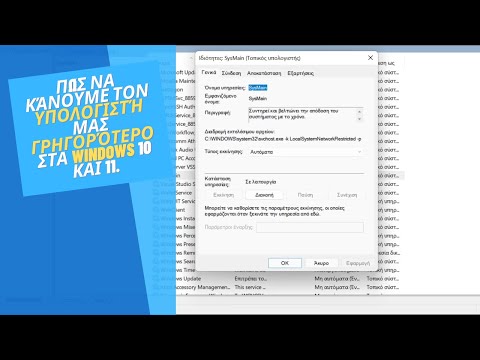Οι ήχοι αφής Android μπορεί να είναι χρήσιμοι για να σας ενημερώσουμε εάν η βρύση σας καταχωρήθηκε από τη συσκευή. Ωστόσο, μπορούν επίσης να γίνουν ενοχλητικοί όταν στέλνετε μηνύματα ή κάνετε οποιαδήποτε άλλη εργασία που απαιτεί μεγάλο αριθμό διαδοχικών χτυπημάτων. Ακολουθήστε αυτά τα βήματα για να απενεργοποιήσετε το πληκτρολόγιο κλήσης και άλλους ήχους αφής.
Βήματα

Βήμα 1. Ανοίξτε το μενού ρυθμίσεων
Ανοίξτε το συρτάρι εφαρμογών από το κάτω μέρος της αρχικής σας σελίδας (πλαίσιο που αποτελείται από γραμμές και στήλες μικρότερα πλαίσια) και, στη συνέχεια, βρείτε το εικονίδιο Ρυθμίσεις. Ανάλογα με τη συσκευή σας, το εικονίδιο Ρυθμίσεις θα διαφέρει. Δοκιμάστε να αναζητήσετε "ρυθμίσεις" πατώντας στο εικονίδιο του μεγεθυντικού φακού στην επάνω δεξιά γωνία της σελίδας εφαρμογών της συσκευής σας.

Βήμα 2. Επιλέξτε την επιλογή "oundχος" για την αντιμετώπιση ήχων Android
Ορισμένες συσκευές ενδέχεται να ονομάσουν αυτήν την επιλογή "oundχος & ειδοποίηση".

Βήμα 3. Απενεργοποιήστε τους ήχους του πληκτρολογίου
Στην κεφαλίδα "Σύστημα", πατήστε το πλαίσιο που λέει "touchχοι αφής πληκτρολογίου" ή "touchχοι αφής πληκτρολογίου". Η ακριβής διατύπωση διαφέρει ελαφρώς από συσκευή σε συσκευή. Ορισμένες συσκευές ενδέχεται να έχουν πολλές επιλογές μετά το πάτημα του πλαισίου.
-
Σύντομοι τόνοι:
Κάθε πάτημα στο πληκτρολόγιο θα είναι ένα γρήγορο μπιπ, παρόμοιο με αυτό που συνήθως ακούτε από ένα πληκτρολόγιο.
-
Μακριές αποχρώσεις:
Κάθε πάτημα στο πληκτρολόγιο θα είναι ένα μακρύ μπιπ, χρήσιμο εάν έχετε πρόβλημα να ακούσετε το μικρότερο μπιπ.
-
Μακριά από:
Όπως ήταν αναμενόμενο, απενεργοποιεί εντελώς τον ήχο του πληκτρολογίου.

Βήμα 4. Προσαρμόστε τους άλλους ήχους πατήστε την οθόνη
Στις περισσότερες συσκευές Android, μπορείτε επίσης να προσαρμόσετε ήχους αφής, ήχους κλειδώματος οθόνης, ήχους έλξης για ανανέωση και δόνηση στην αφή
-
Soundsχοι αφής:
Θα αναπαράγει έναν ήχο κάθε φορά που αγγίζετε μια οθόνη. Αυτό είναι χρήσιμο εάν δυσκολεύεστε να πείτε πότε η συσκευή έχει καταγράψει την αφή σας.
-
Soundsχοι κλειδώματος οθόνης:
Θα αναπαράγει ήχους όταν ξεκλειδώσετε και κλειδώσετε την οθόνη. Χρήσιμο εάν προσπαθείτε να ξεκλειδώσετε την οθόνη χωρίς να την κοιτάξετε.
-
Soundsχοι τραβήγματος για ανανέωση:
Θα αναπαράγει έναν ήχο όταν ανανεώνετε ροές και περιεχόμενο. Πιθανότατα έχετε δει τέτοιου είδους ροές ανανέωσης σε εφαρμογές όπως το Twitter, το Facebook ή το Snapchat. Κάθε φορά που τραβάτε προς τα κάτω από το επάνω μέρος της οθόνης για να ανανεώσετε το περιεχόμενο, θα ακούσετε έναν ήχο εάν είναι επιλεγμένη αυτή η επιλογή.
-
Δόνηση στην αφή:
Το τηλέφωνό σας θα δονείται όταν πατήσετε κουμπιά, όπως Home ή Back, πατώντας.
Αντιμετώπιση προβλημάτων

Βήμα 1. Αναζητήστε τις ρυθμίσεις σας
Εάν δυσκολεύεστε να βρείτε κάποια από τις παραπάνω επιλογές, μπορείτε πάντα να πληκτρολογήσετε το όνομά τους και να το εντοπίσει αυτόματα το τηλέφωνό σας. Πατήστε το εικονίδιο του μεγεθυντικού φακού στην επάνω δεξιά γωνία του παραθύρου ρύθμισης και, στη συνέχεια, εισαγάγετε τον όρο αναζήτησης.
Το τηλέφωνο θα πραγματοποιήσει αναζήτηση μόνο στην κατηγορία Ρυθμίσεις που εμφανίζεται αυτήν τη στιγμή. Για παράδειγμα, εάν θέλετε να πραγματοποιήσετε αναζήτηση μέσω των επιλογών στην κατηγορία "Εμφάνιση & κινήσεις", θα πρέπει πρώτα να είστε στην κατηγορία "Εμφάνιση & χειρονομίες"

Βήμα 2. Ορίστε τις ρυθμίσεις κουδουνίσματος σε Αθόρυβο ή Δόνηση
Από προεπιλογή, οι ήχοι του πληκτρολογίου θα είναι απενεργοποιημένοι εάν το τηλέφωνό σας έχει οριστεί σε Δόνηση ή Αθόρυβο. Μπορείτε να αλλάξετε αυτήν τη ρύθμιση χρησιμοποιώντας το κουμπί έντασης στο πλάι της συσκευής σας.